
Cũng giống như Netflix, Disney + giúp bạn dễ dàng xem một chương trình bằng cách tự động phát tập tiếp theo khi tập đầu tiên kết thúc. Nếu không thích tính năng này, bạn có thể tắt Tự động phát cùng với khả năng phát video nền của ứng dụng trên trang đích và trên toàn ứng dụng.
Tắt tính năng Tự động phát trên iPhone, iPad và Android
Khi ra mắt, ứng dụng Disney + dường như không tự động hiển thị video nền trên trang chủ. Do đó, cài đặt duy nhất mà bạn có thể tắt là tính năng Tự động phát.
Bắt đầu bằng cách mở ứng dụng “Disney +” trên iPhone, iPad hoặc Android của bạn, sau đó nhấn vào tab hồ sơ ở góc dưới cùng bên phải.
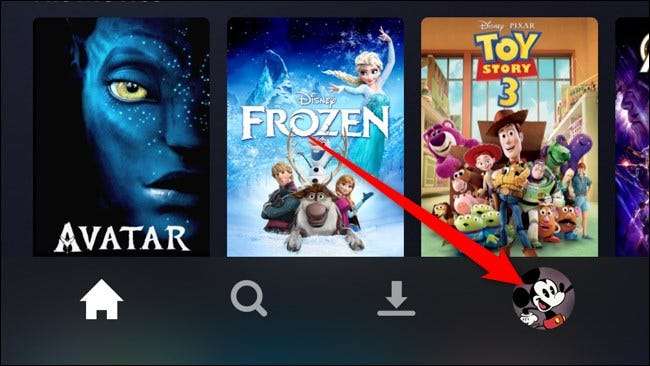
Từ đây, hãy chọn nút "Chỉnh sửa hồ sơ".
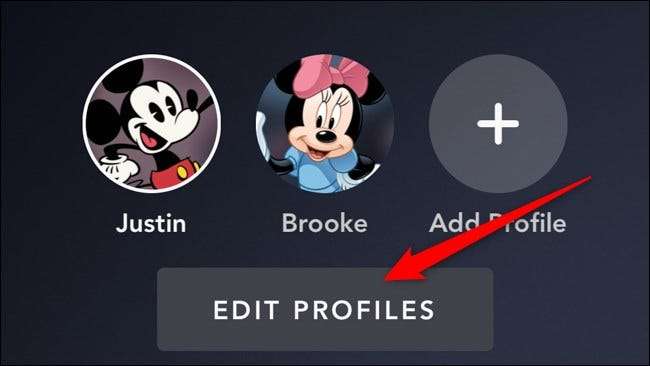
Nhấn vào cấu hình mà bạn muốn tắt video tự động phát. Rất tiếc, cài đặt này phải được tắt theo cách thủ công cho từng cấu hình. Không có tùy chọn trên toàn tài khoản để bạn tắt.
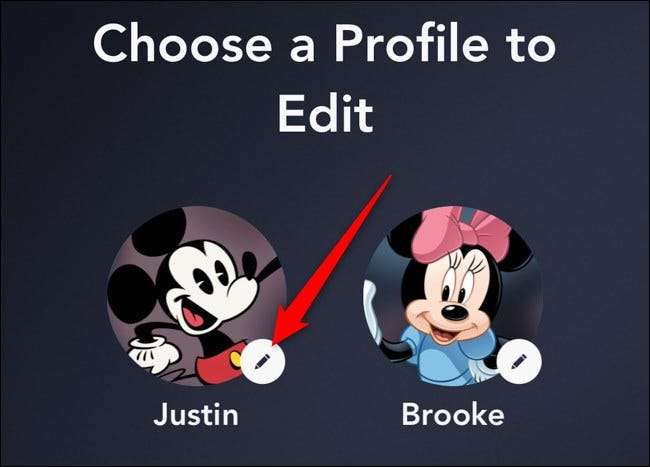
Tắt “Tự động phát” rồi nhấn vào nút “Lưu”.
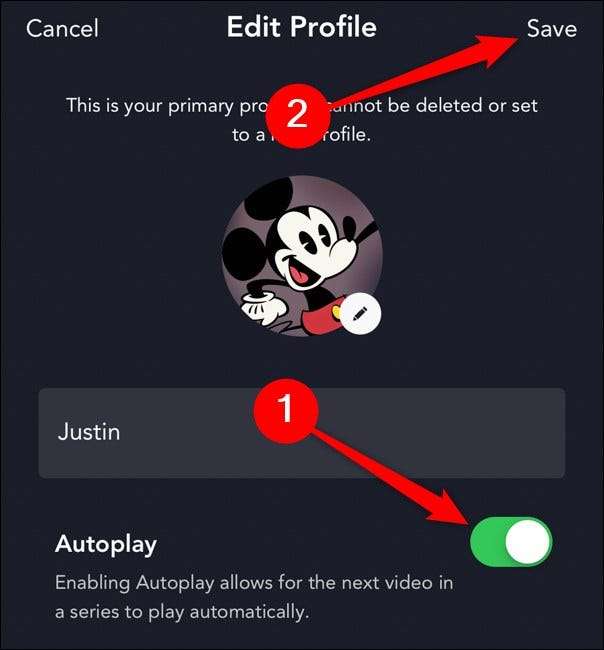
Khi cài đặt bị tắt, bây giờ bạn sẽ cần bắt đầu video tiếp theo trong một chuỗi theo cách thủ công. Ứng dụng Disney + sẽ không còn tự động chuyển sang tập tiếp theo.
LIÊN QUAN: Một số khách hàng của Verizon Nhận Disney + Miễn phí trong một năm --- Xem bạn có Đủ điều kiện không
Tắt tính năng Tự động phát và Video nền trên Web
Nếu đang xem Disney + bằng trình duyệt web (Windows, macOS, Linux, v.v.), bạn có thể tắt tính năng tự động phát và video nền theo một lộ trình tương tự như với các ứng dụng dành cho thiết bị di động.
Để bắt đầu, hãy di chuột qua hình đại diện ở góc trên cùng bên phải, sau đó nhấp vào nút “Chỉnh sửa hồ sơ”.
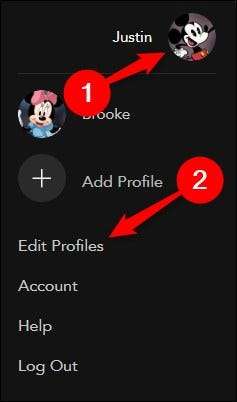
Từ đây, hãy nhấp vào hồ sơ mà bạn muốn tùy chỉnh. Một lần nữa, các cài đặt này phải được tắt theo cách thủ công cho từng cấu hình. Không có tùy chọn trên toàn tài khoản để bạn tắt.
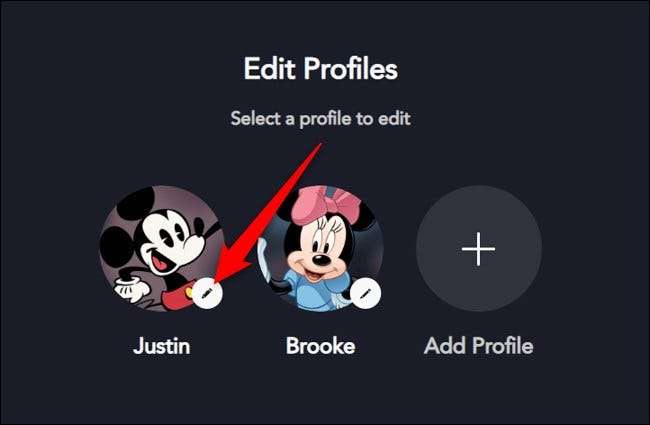
Nhấp vào nút chuyển bên cạnh “Tự động phát” và “Video nền” để tắt từng tùy chọn, sau đó nhấp vào nút “Lưu”.
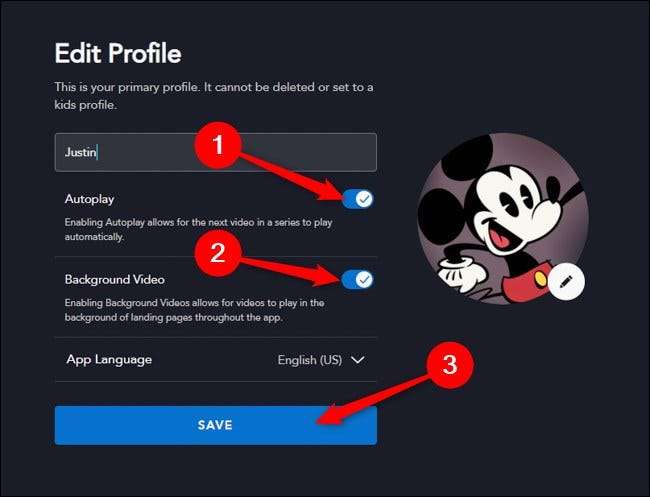
Tắt tính năng Tự động phát và Video nền trên Apple TV, Android TV và Smart TV
Tùy chọn tắt tự động phát và video nền cũng có sẵn cho những người xem Disney + trên TV thông minh và hộp giải mã tín hiệu.
Bắt đầu bằng cách điều hướng đến thanh bên trái và nhấp vào hình đại diện của bạn ở góc trên cùng bên trái.
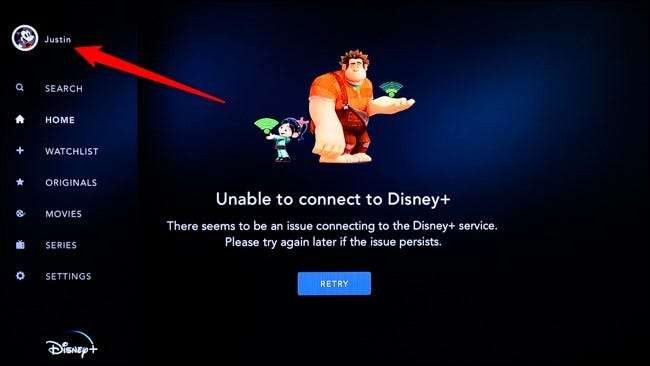
Tiếp theo, nhấp vào nút "Chỉnh sửa hồ sơ".
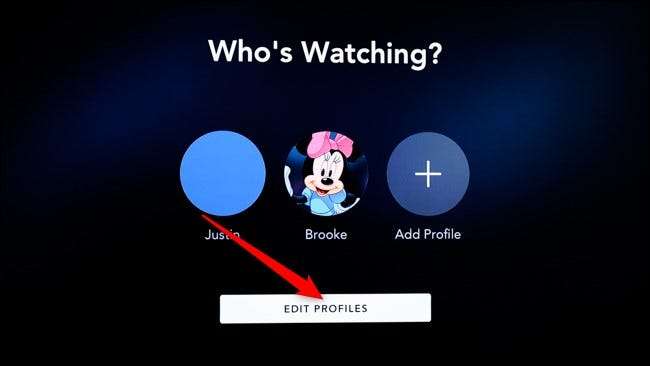
Chọn cấu hình mà bạn muốn tùy chỉnh. Các cài đặt này phải được tắt theo cách thủ công cho từng cấu hình. Không có tùy chọn trên toàn tài khoản để bạn tắt.
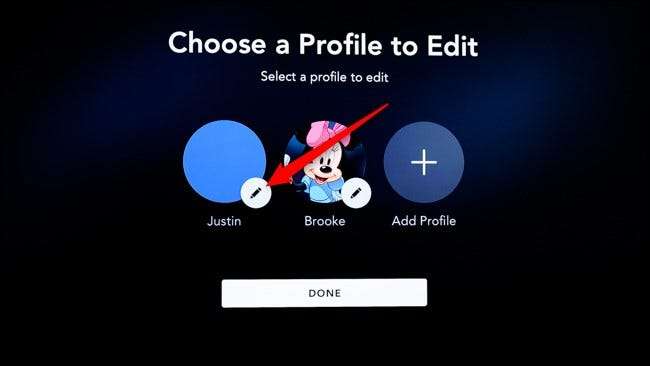
Nhấp vào tùy chọn “Tự động phát” và “Video nền” để tắt chúng. Điều hướng đến nút “Hoàn tất” để lưu các thay đổi của bạn.

LIÊN QUAN: Mọi điều bạn cần biết về Disney +






